
Главная страница Случайная страница
Разделы сайта
АвтомобилиАстрономияБиологияГеографияДом и садДругие языкиДругоеИнформатикаИсторияКультураЛитератураЛогикаМатематикаМедицинаМеталлургияМеханикаОбразованиеОхрана трудаПедагогикаПолитикаПравоПсихологияРелигияРиторикаСоциологияСпортСтроительствоТехнологияТуризмФизикаФилософияФинансыХимияЧерчениеЭкологияЭкономикаЭлектроника
Образец задания
|
|

6. Заключите текст приглашения в рамку и произведите цветовую заливку.
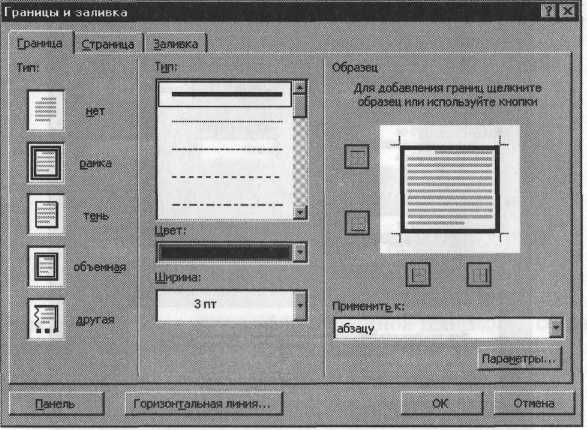
Рис. 1.3. Оформление рамки вокруг приглашения
Для этого:
• выделите весь текст приглашения;
• выполните команду Формат/Границы и заливка;
• на вкладке Граница установите параметры границ:
тип — рамка; ширина линии — 3 пт.; применить — к абзацу; цвет линии — по вашему усмотрению (рис. 1.3);
• на вкладке Заливка выберите цвет заливки (рис. 1.4);
• укажите условие применения заливки — применить к абзацу;
• нажмите кнопку ОК.
7. Вставьте рисунок в текст приглашения (Вставка/Рисунок/Кар
тинки); задайте положение текста относительно рисунка — «Вок
руг рамки» (Формат/Рисунок/Положение/Вокруг рамки).
8. Скопируйте дважды на лист типовое приглашение (Правка/
Копировать, Правка/Вставить).
9. Отредактируйте лист с полученными двумя приглашениями
и подготовьте к печати (Файл/Предварительный просмотр).
10. Напечатайте приглашения (при наличии принтера), выпол
нив команду Файл/Печать и установив нужные параметры печати
(число копий — 1; страницы — текущая).
11. Сохраните файл в папке вашей группы, выполнив следую
щие действия:
• выполните команду Файл/Сохранить как...;
• в диалоговом окне Сохранить как... укажите имя диска, на
пример «С:» и имя папки (например, Мои документы/Номер груп
пы); введите имя файла, например «Приглашение»;
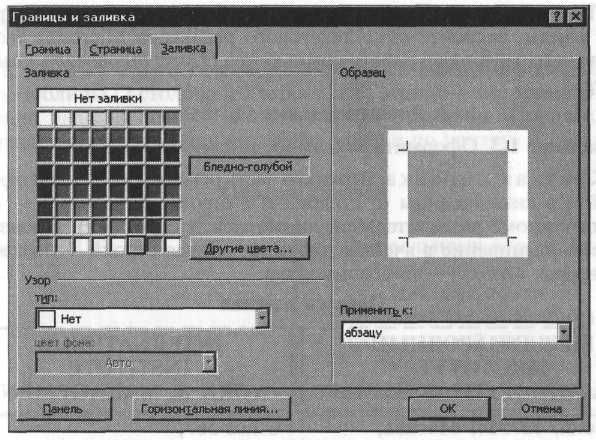
Рис. 1.4. Оформление цветовой заливки приглашения
• нажмите кнопку Сохранить.
Задание 1.2. Оформить докладную записку по образцу.
Краткая справка. Верхнюю часть докладной записки оформляйте в виде таблицы (2 столбца и 1 строка; тип линий — нет границ). Этот прием оформления позволит выполнить разное выравнивание в ячейках таблицы: в левой ячейке — по левому краю, в правой — по центру.
|
|